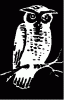
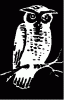

In der linken Liste sind alle verfügbaren Auswertungen alphabetisch sortiert. Mittels Maus bzw. Schaltflächen transferieren Sie die gewünschten Auswertungen in die rechte Liste, wobei die Reihenfolge in der rechten Liste die Reihenfolge der Tabellen im Bericht definiert.
|
|
Alle Auswertungen der linken Seite ans Ende der rechten Liste stellen. |
|
|
Die ausgewählte Auswertung der linken Seite ans Ende der rechten Liste stellen. |
|
|
Die ausgewählte Auswertung in der rechten Liste entfernen. |
|
|
Die rechte Liste leeren. |
|
|
Die ausgewählte Auswertung nach oben schieben. |
|
|
Die ausgewählte Auswertung nach unten schieben. |
| Drag & Drop | Wird eine Auswertung mit der Maus bewegt, bestimmt der Ort in der rechten Liste, an dem die Auswertung losgelassen wird, die Position in der Liste. |
|
|
Die Standardauswertungen für den Jahresbericht werden in der richtigen Reihenfolge ausgewählt. |
|
|
Die Reihenfolge der Auswertungen kann für eine spätere Verwendung gespeichert werden. |
|
|
Eine gespeicherte Reihenfolge kann wieder geladen werden. |
In der aktuellen Version des PBSManagers stehen folgende Auswertungen zur Verfügung:
Achtung: Die Teilnehmer des 18plus-Programms werden ausschließlich in der Auswertung „Überblick“ berücksichtigt.
| Alter | Die Verteilung der Klienten auf die Altersklassen. |
| Alter und Geschlecht | Die Kreuzverteilung der Klienten auf Altersklasse und Geschlecht. |
| Alternative Zuordnungen | Dem Vorbild Gruppen von Studienrichtungen folgend werden alle aktiven alternativen Zuordnungen alphabetisch sortiert hintereinander ausgewertet und ausgegeben. |
| Anmerkung bei Einzelkontakten | Es werden alle Einzelkontakte ausgegeben, bei denen eine Anmerkung gemacht wurde. |
| Art der Gruppe | Für jede Gruppenart werden die Anzahl der Klienten und die Anzahl der Einheiten ausgegeben. |
| Beratungsarten nach Betreuer | Für jeden Betreuer werden für jede Beratungsart die Anzahl der Klienten und die Anzahl der Einheiten ausgegeben. |
| Betreuer | Die Anzahl der betreuten Klienten wird pro Betreuer ausgegeben. |
| Frequenz | Wie häufig sind Klienten betreut worden. |
| Frequenz für Einzelsitzungen | Wie häufig sind Klienten in Einzelsitzungen betreut worden. |
| Frequenz für Gruppen | Wie häufig sind Klienten in Gruppen betreut worden. |
| Frequenz für Veranstaltungen | Wie häufig sind Klienten in Veranstaltungen betreut worden. |
| Geschlecht | Die Verteilung der Klienten nach dem Geschlecht. |
| Gruppen von Studienrichtungen | Die Verteilung der studierenden Klienten nach den Studienrichtungsgruppen |
| Nicht erschienen | Wieviele Einzelsitzungen sind nicht eingehalten worden. Diese Auswertung berücksichtigt nur den Auswertungszeitraum und keine andere Filtereinstellung. Es wird auch nur die Gesamtzahl der nicht eingehaltenen Sitzungen ausgegeben, es erfolgt keine Aufschlüsselung nach Klienten, Betreuer oder sonstigen Parametern. |
| Staatsbürgerschaft | Die Verteilung der Staatsbürgerschaften der betreuten Klienten. |
| Psychologische Fallarbeit | Die Verteilung der Klienten nach der psychologischen Fallarbeit |
| Themen nach Universitäten | Die Themenschwerpunkte getrennt nach den Universitäten/Hochschulen. |
| Themenschwerpunkte | Die Verteilung der Klienten auf die besprochenen Themenschwerpunkte. |
| Themenschwerpunkte nach Betreuer | Die Verteilung der Klienten auf die besprochenen Themenschwerpunkte, getrennt nach den einzelnen Betreuern. |
| Themenschwerpunkte und Alter | Die Kreuzverteilung nach Altersklassen und Themenschwerpunkten. |
| Themenschwerpunkte und Beratungszeitpunkt | Die Kreuzverteilung nach Studienjahr und Themenschwerpunkten. |
| Themenschwerpunkte und Geschlecht | Die Kreuzverteilung nach Geschlecht und Themenschwerpunkten. |
| Überblick | Ein statistischer Überblick über die Beratungstätigkeit wird erstellt. |
| Universitäten und Hochschulen | Die Verteilung der studierenden Klienten auf die Fakultäten der einzelnen Universitäten. |
| Verteilung | Verteilung der Klienten und Beratungskontakte nach Betreuungsmaßnahmen |
| Verteilung nach Betreuerart | Die Anzahl der Klienten und Einheiten werden für jede Betreuerart nach Betreuungsmaßnahme getrennt ausgegeben. |
| Zeitpunkt der Beratung | Die Verteilung der Klienten nach ihrem Studienjahr. |

In diesem Fenster wählen Sie den gewünschten Berichtsgenerator aus. Weiters geben Sie an, wo der Bericht gespeichert werden soll und den Berichtszeitraum. Der aktuelle Berichtszeitraum ist dabei immer die Vorgabe.
Soll der Bericht nach der Erstellung geöffnet werden, so wählen Sie Bericht nach der Erstellung öffnen aus.
| Einfache Textausgabe | Es wird eine einfache Textdatei erstellt. Dieser Berichtsgenerator kann immer verwendet werden. |
| Ausgabe in eine Excel2000-Datei | Es wird eine Excel-Datei erstellt. Um diesen Generator verwenden zu können, muss Excel 2000 oder später installiert sein. |
| Ausgabe in eine Word2010-Datei | Es wird eine Word-Datei erstellt. Um diesen Generator verwenden zu können, muss Word 2010 oder später installiert sein. |
| Ausgabe in eine Word2000-Datei | Es wird eine Word-Datei erstellt. Um diesen Generator verwenden zu können, muss Word 2000 oder später installiert sein. |

Es folgt eine Reihe von Seiten zur Filterung der Datensätze, die alle dem gleichen Schema unterliegen. In der rechten Spalte finden Sie die Parameterwerte, welche ausgewertet werden sollen, in der linken Spalte jene, die nicht ausgewertet werden sollen. Standardmäßig werden immer alle Parameterwerte ausgewertet.
Folgende Filterseiten arbeiten nach diesem Schema:
Eine Ausnahme bildet der letzte Filter, welcher nach Sitzungsart filtert.

Hier wählen Sie jene Sitzungsarten aus, welche ausgewertet werden sollen. Standardmäßig sind alle Sitzungsarten ausgewählt.
Mittels der Schaltfläche Ausführen starten Sie nun einen Auswertungslauf.

Während des Auswertungslaufs wird der Fortschritt bei der Berichtserstellung angezeigt.
Mittels „Anfang“ kann zum Schritt „Auswahl der Auswertungen“ gesprungen werden.